วิธีสมัครเข้าใช้บริการ Cloud
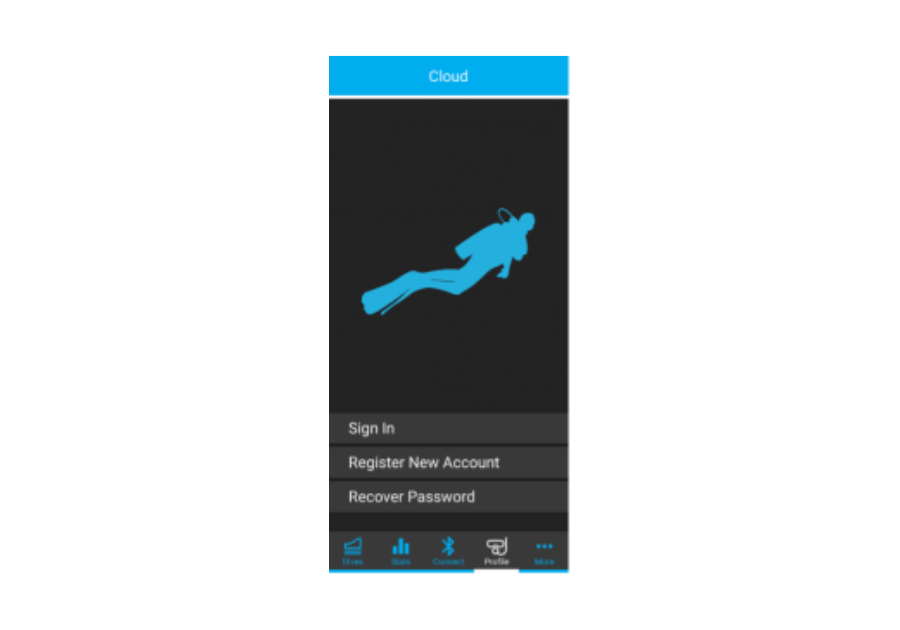
1. ไปที่หน้าต่าง Profile และคลิกที่ “Register” เพื่อทำการสมัครสมาชิก
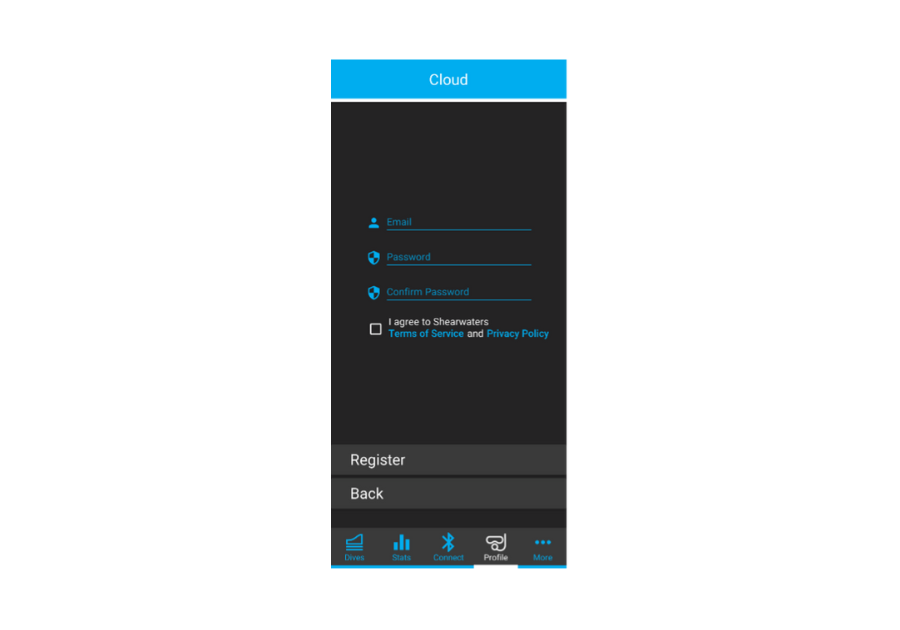
2. กรอกข้อมูลและคลิกที่ “Register” อีเมลของคุณจะเป็นชื่อผู้ใช้งานเมื่อเชื่อมต่อกับ Cloud

สำหรับการเปลี่ยนรหัสผ่าน สามารถคลิกที่. รหัสผ่านเดิมจะส่งให้คุณผ่านทางอีเมลที่คุณลงทะเบียนไว้
วิธีการเข้าสู่ระบบ Cloud ของคุณ
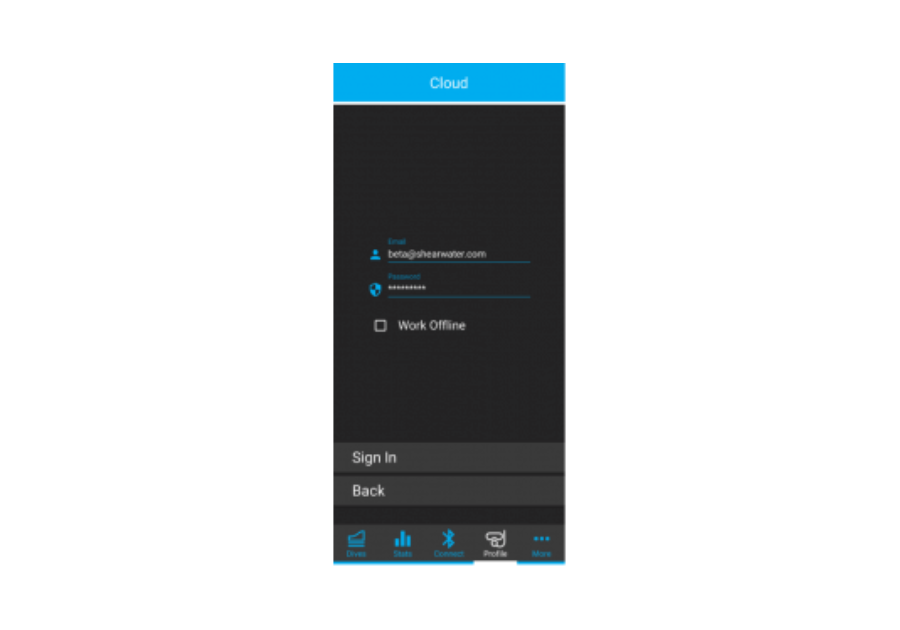
1. ไปที่ Profile และทำการเข้าสู่ระบบด้วยอีเมล และรหัสผ่านที่สมัคร
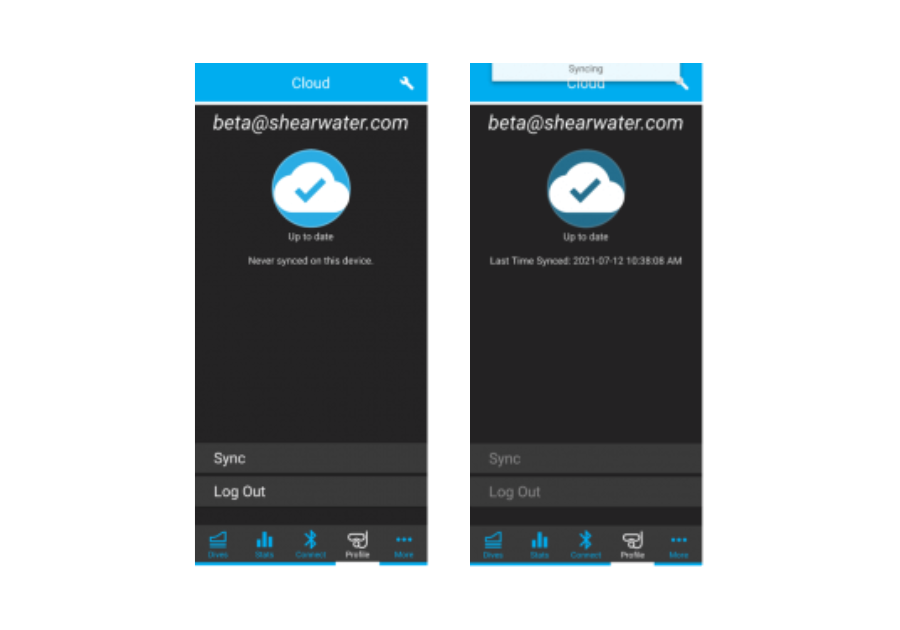
2. หลังจากที่คุณเข้าสู่ระบบแล้ว ประวัติการดำน้ำของคุณจะถูกอัปโหลดไปยัง Cloud คุณสามารถเชื่อมต่อประวัติการดำน้ำได้โดยการกดที่ปุ่ม “Sync”
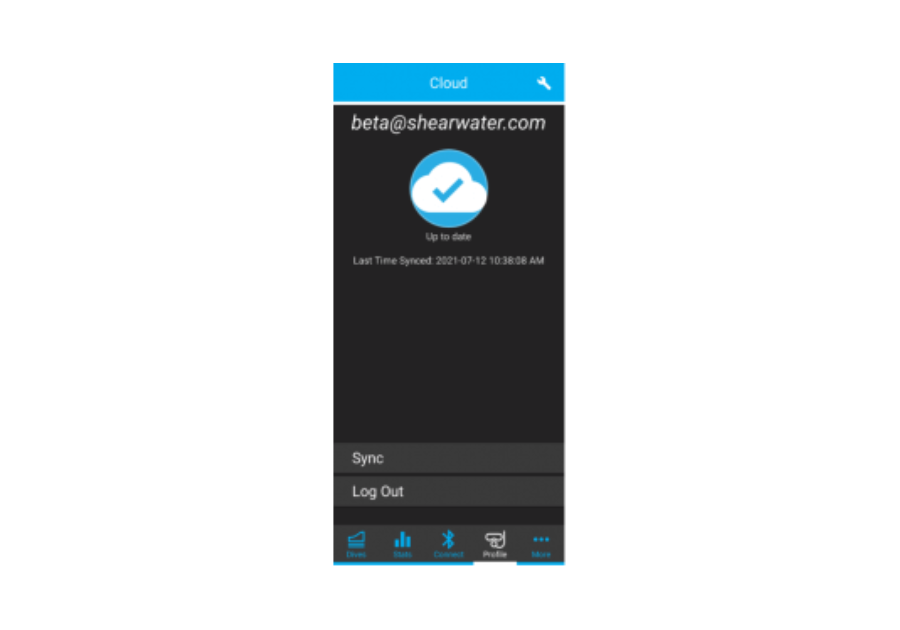
3. เมื่อทำการเชื่อมต่อเสร็จสมบูรณ์แล้ว หน้าจอจะแสดงวันที่ที่ทำการเชื่อมต่อครั้งล่าสุด
เมื่อทำการเชื่อมต่อแล้ว ชื่อผู้ใช้จะแสดงอยู่ด้านบนสุดของแอพพลิเคชั่น ประวัติการดำน้ำใหม่ทั้งหมดบนโทรศัพท์มือถือจะเชื่อมต่อกับบัญชี Cloud ของคุณ แม้ว่าจะไม่ได้เชื่อมต่ออินเทอร์เน็ตก็ตาม หากไม่ได้เชื่อมบัญชี Cloud จะแสดง “Guest” ประวัติการดำน้ำใหม่ทั้งหมดบนโทรศัพท์มือถือจะเชื่อมต่อในบัญชี “Guest” เมื่อคุณลงชื่อเข้าใช้บัญชี Cloud ระบบจะถามคุณว่าต้องการโอนประวัติการดำน้ำไปยังบัญชี Cloud ของคุณหรือไม่
วิธีการเชื่อมต่อโทรศัพท์มือถือของคุณเข้ากับอุปกรณ์ดำน้ำ

1. เปิดใช้งานบลูทูธบนอุปกรณ์ดำน้ำของคุณ และรอข้อความ “Waiting for PC” แสดง
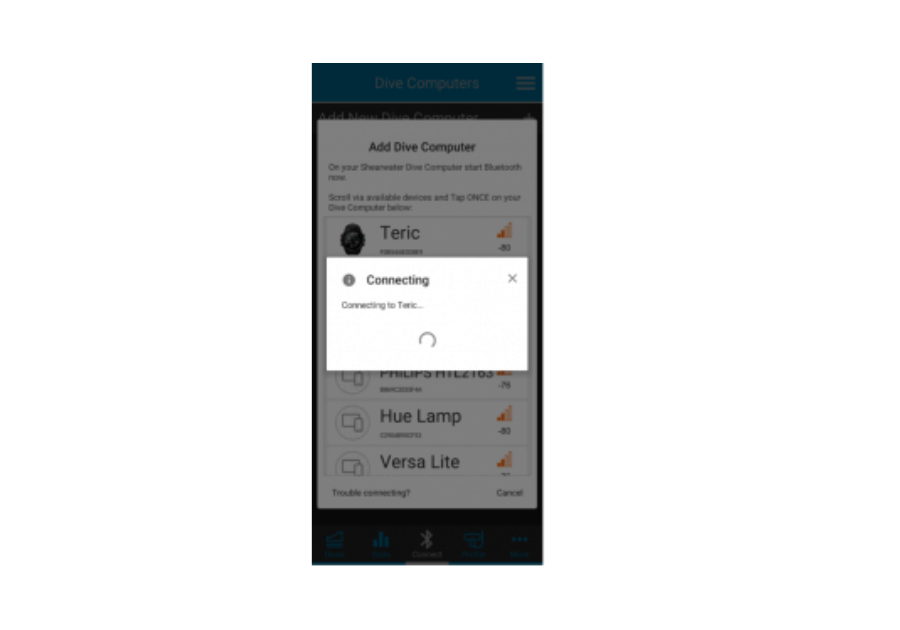
2. เลือก Add New Dive Computer และเลือกอุปกรณ์ดำน้ำของคุณ
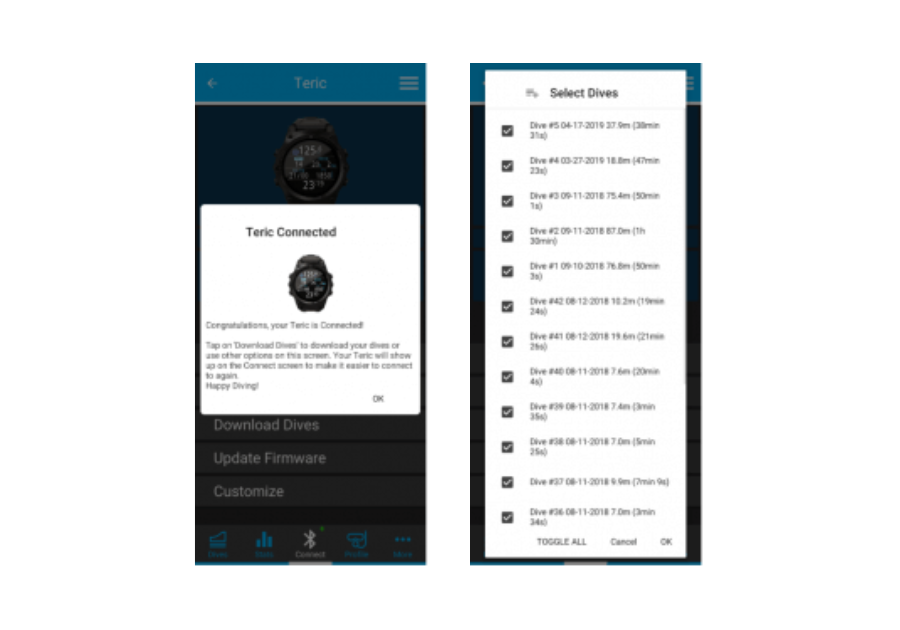
3. When connection is successful, you can now download dives and update your dive computer’s firmware. You can then select "Customize" to give your dive computer a unique name for the Cloud app, or to change the Dive Computer Language.
วิธีการลบประวัติดำน้ำ (สำหรับเดสก์ท็อป)
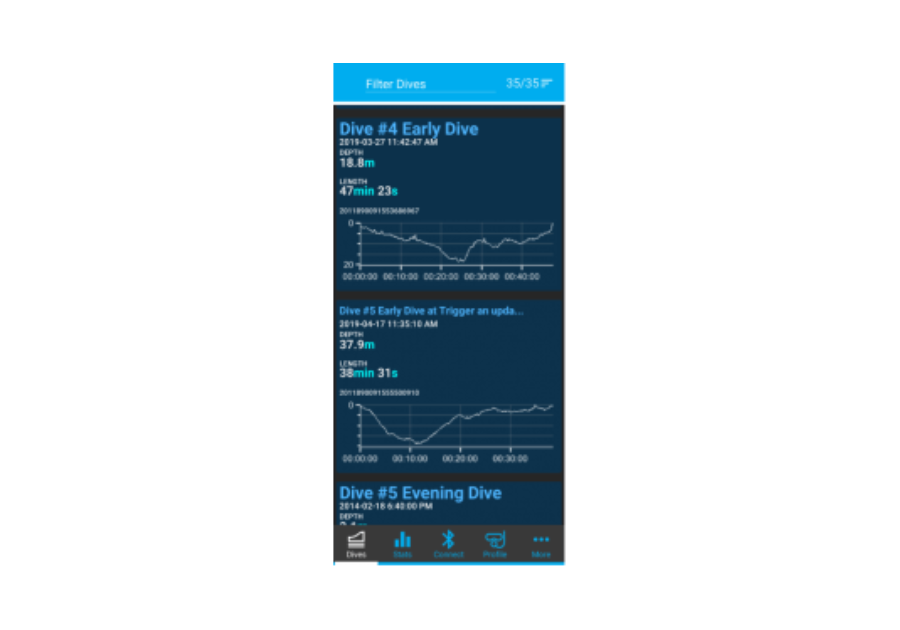
1. ไปที่หน้าต่าง “Dive” และเลือกประวัติการดำน้ำที่ต้องการลบ
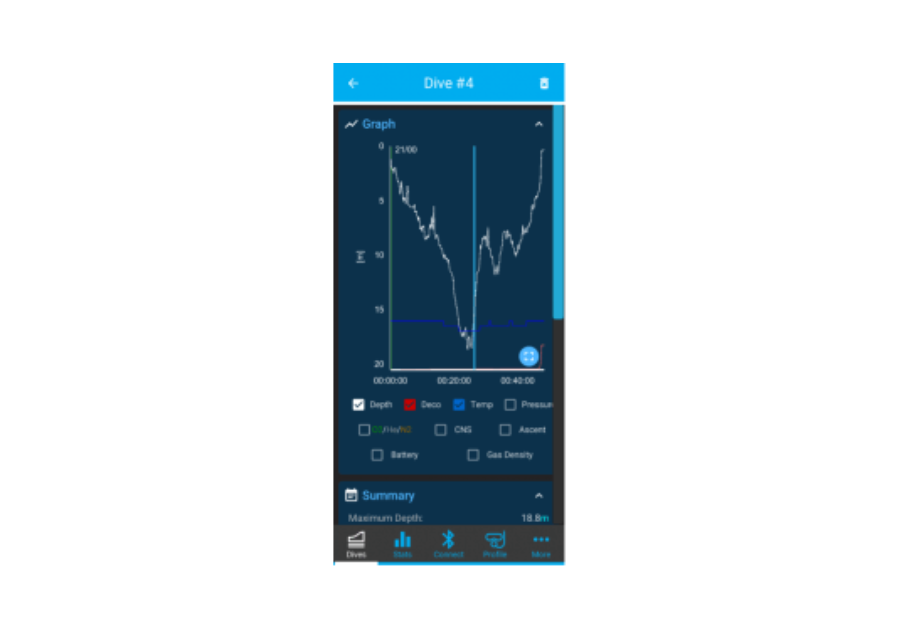
2. คลิกที่ไอคอนถังขยะบนมุมขวาบนของแอพพลิเคชั่นเพื่อทำการลบ
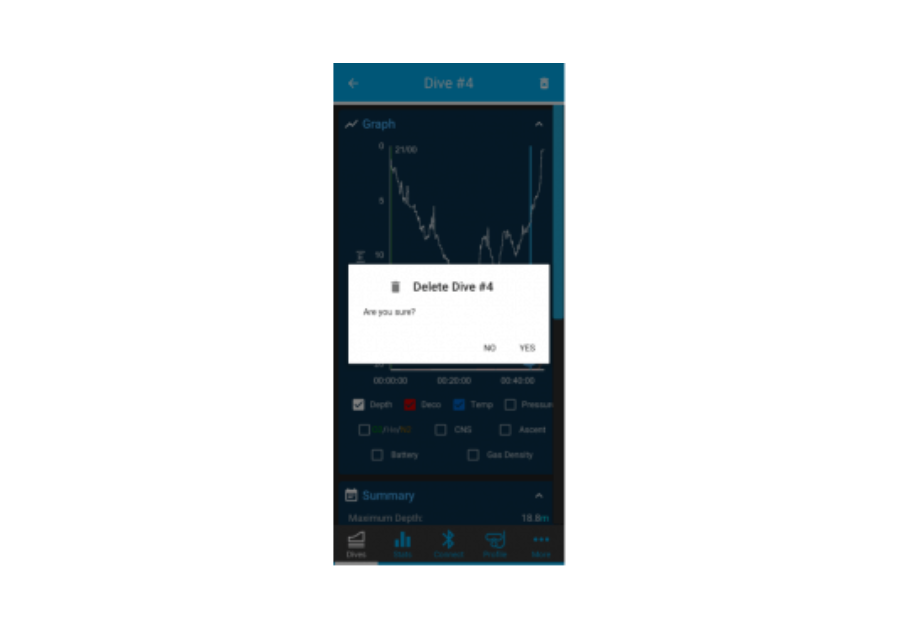
3. คลิก “Yes” เพื่อลบ
วิธีการลบประวัติดำน้ำ (สำหรับเดสก์ท็อป)
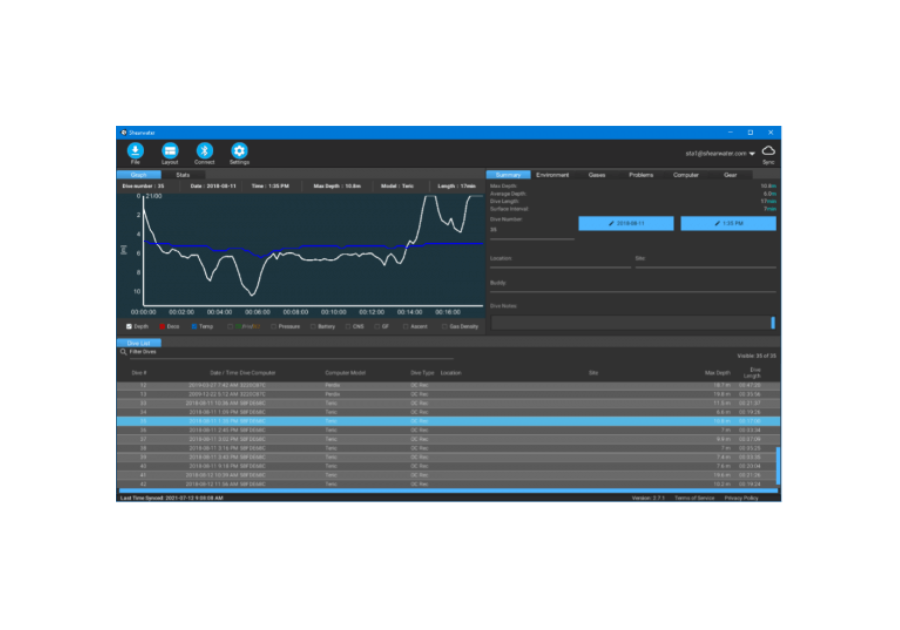
1. ไปที่ Dive List และคลิกประวัติการดำน้ำที่ต้องการลบ
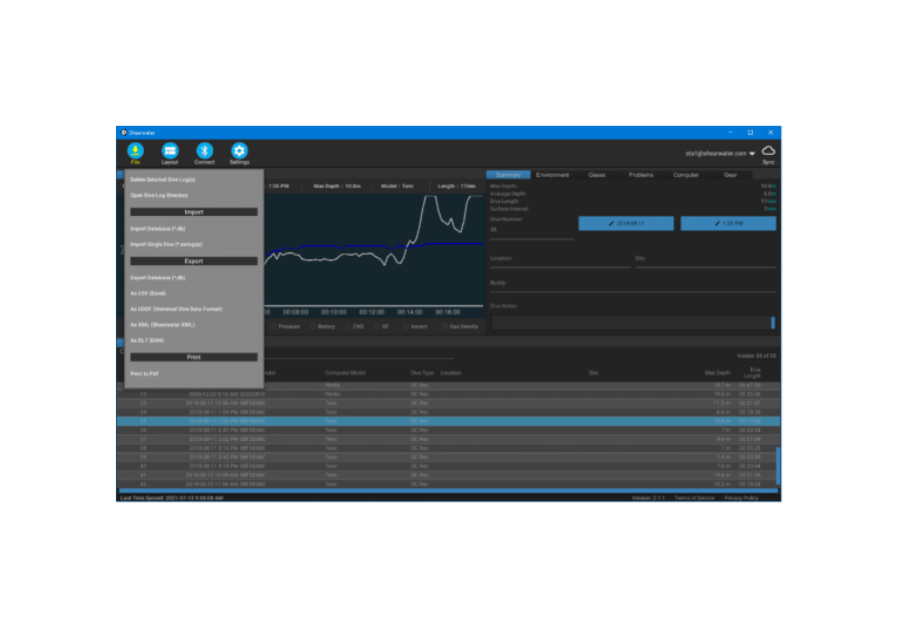
2. คลิกที่ File และคลิกที่ Delete Selected Dive Log(s)
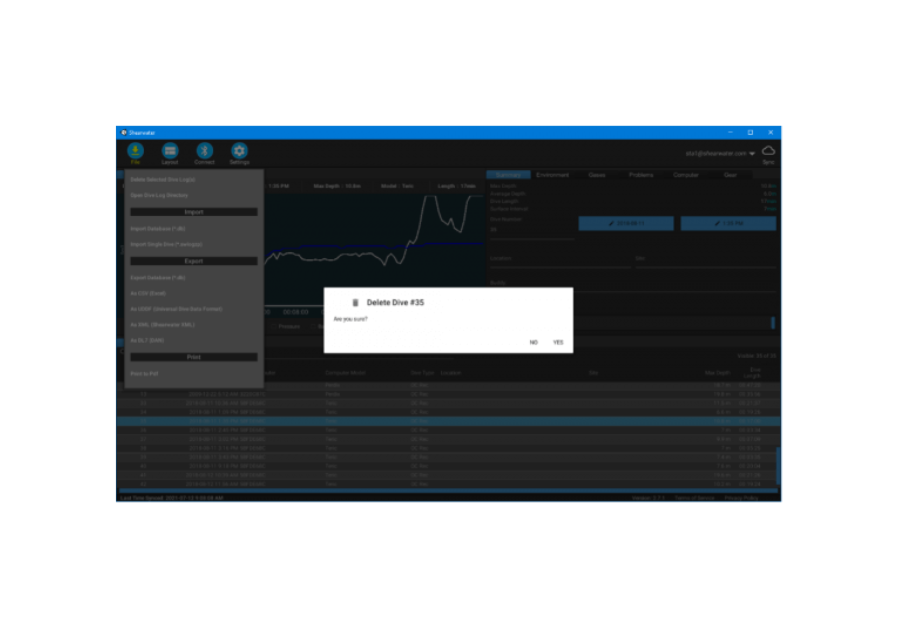
3.คลิก “Yes” เพื่อลบประวัติการดำน้ำ หมายเหตุ คุณสามารถเลือกลบแบบหลายประวัติดำน้ำในครั้งเดียวโดยการกดค้างที่ Shift และคลิกเลือกรายการอื่นๆ หรือคุณสามารถกดค้างที่ปุ่ม Cmd สำหรับ Mac และคลิกเลือกรายการอื่นๆ เพื่อทำการลบแบบหลายประวัติดำน้ำ
เข้าสู่ระบบ Cloud บนเดสก์ท็อป
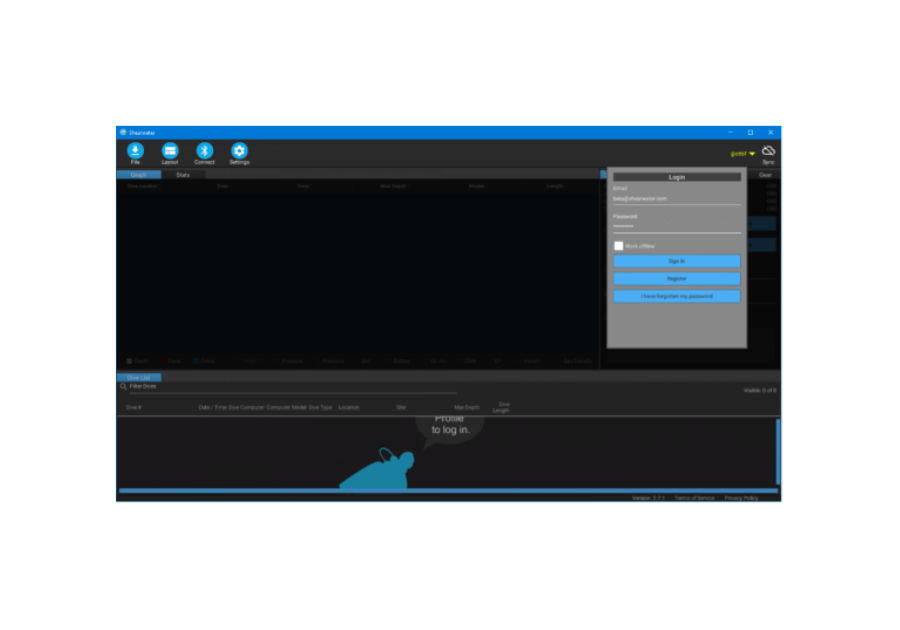
1. สำหรับการเริ่มต้นเข้าสู่ระบบ Cloud คลิกที่เมนู “Guest” อยู่ทางมุมขวาบน 2. เข้าสู่ระบบทำการเข้าสู่ระบบด้วยอีเมล และรหัสผ่านที่สมัคร
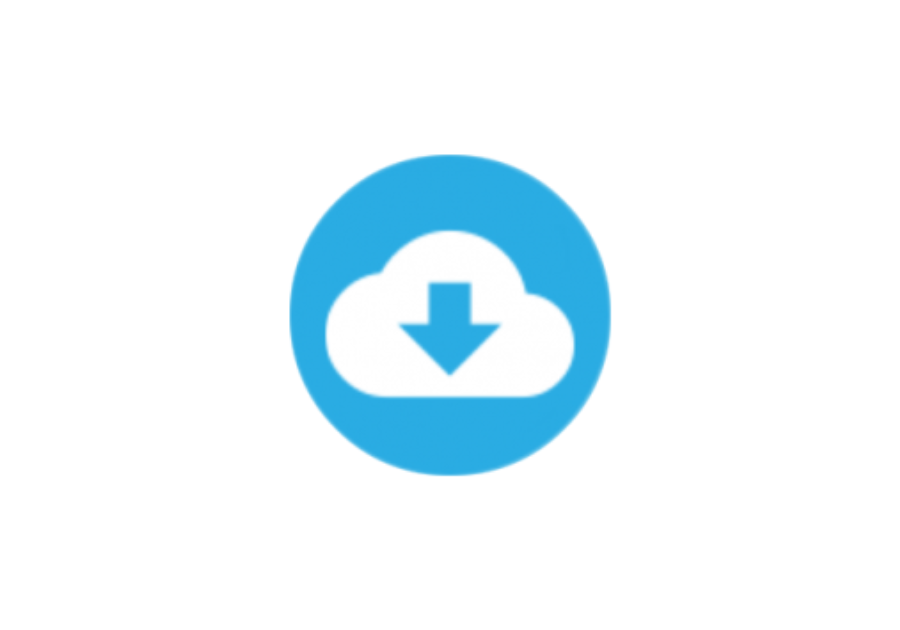
3. เมื่อคุณทำการล็อกอินแล้ว ประวัติการดำน้ำของคุณจะถ่ายโอนข้อมูลโดยอัตโนมัติ ไป/จาก Cloud คุณสามารถเลือกประวัติดำน้ำแบบเฉพาะได้โดยคลิกที่ปุ่ม Sync
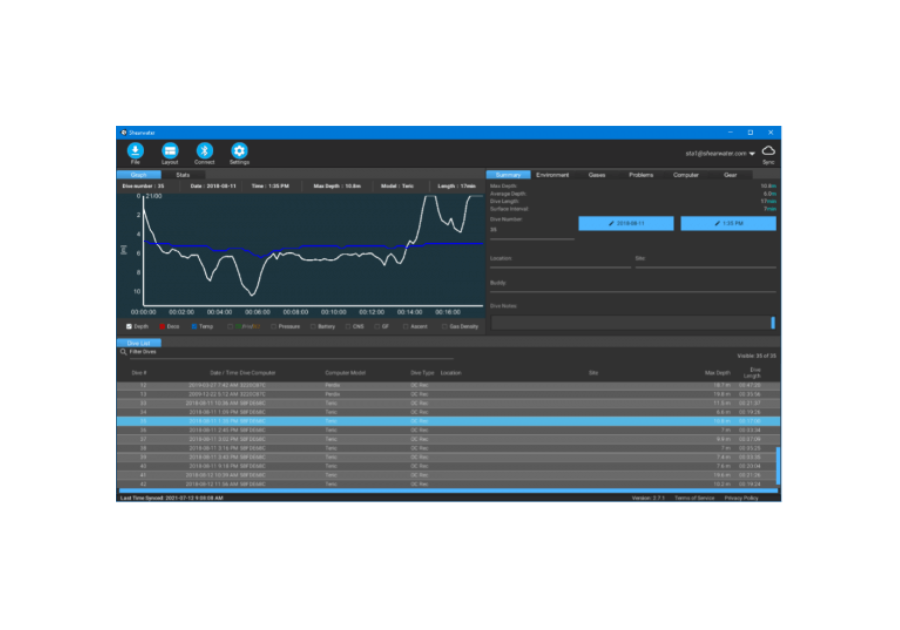
บริเวณด้านล่างซ้ายมือจะแสดงสถานะการเชื่อมต่อของคุณตลอดเวลา และแสดงวันและเวลาล่าสุดที่ทำการถ่านโอนข้อมูล
เชื่อมต่อเข้ากับอุปกรณ์ดำน้ำบนเดสก์ท็อป
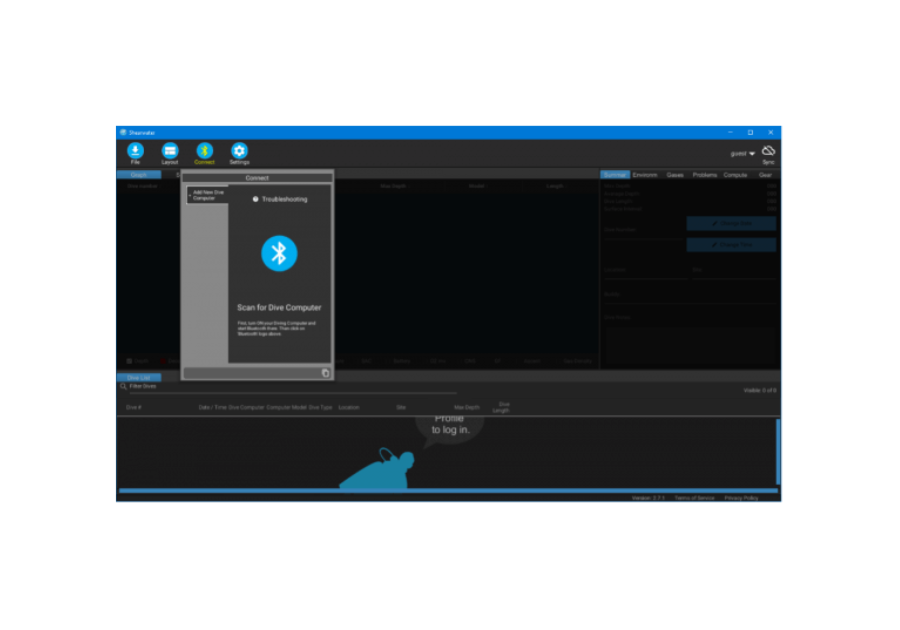
1.คลิกที่ปุ่ม Connect 2.คลิกที่ “+” หลักจากนั้นคลิกที่รูป Bluetooth เพื่อเริ่มต้นการเชื่อมต่อกับอุปกรณ์ดำน้ำ
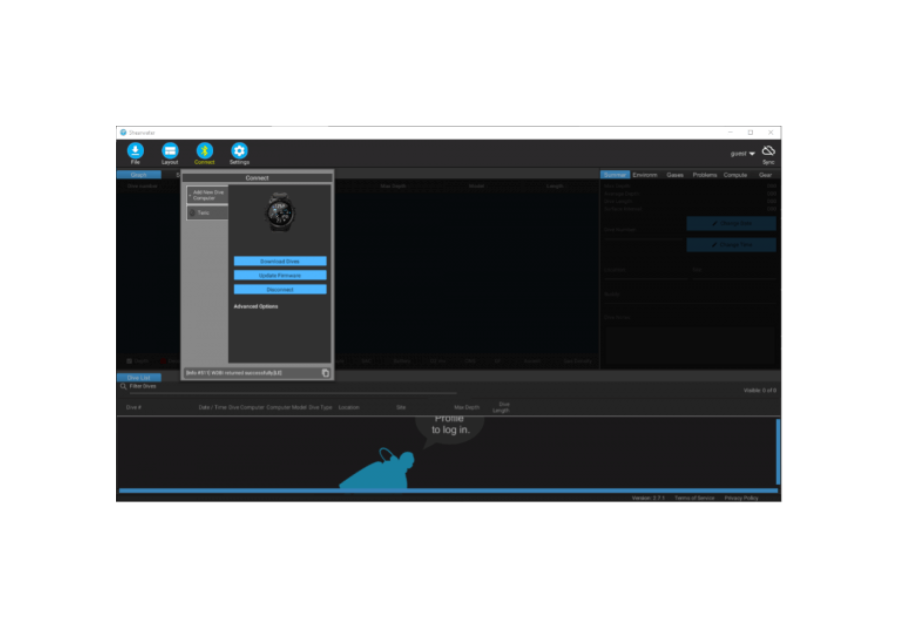
3. เมื่อทำการเชื่อมต่อเสร็จสิ้น คุณสามารถเลือกทำการดาวน์โหลดประวัติการดำน้ำ หรืออัพเดทเฟิร์มแวร์
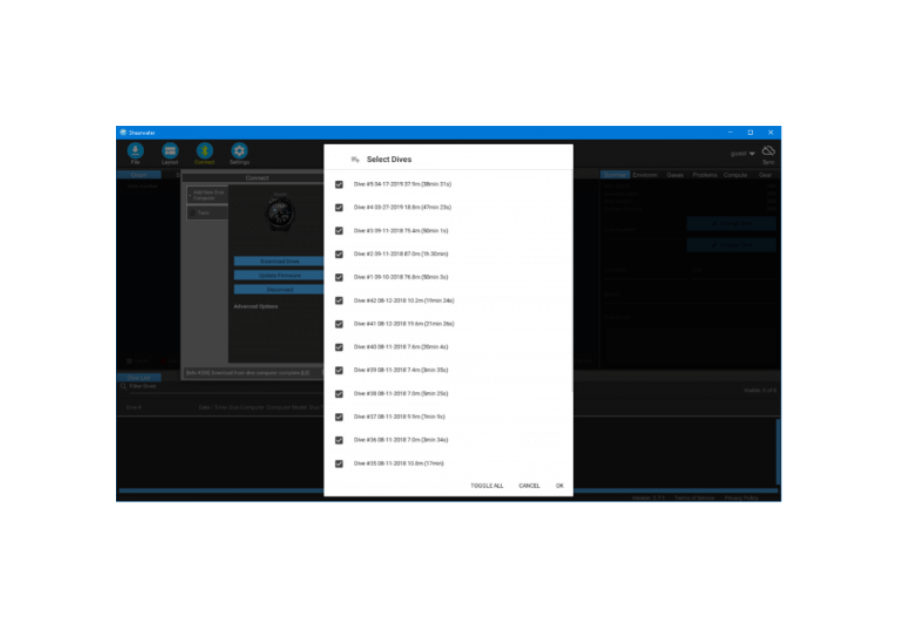
4.หลังจากการเชื่อมต่อ คุณสามารถเห็นรายการประวัติการดำน้ำของคุณ เพื่อการเชื่อมต่อที่รวดเร็วยิ่งขึ้น ให้คลิกที่คอมพิวเตอร์ดำน้ำของคุณ จากนั้นคลิก เชื่อมต่อ คุณยังสามารถเปลี่ยนชื่อคอมพิวเตอร์ดำน้ำของคุณได้ที่นี่


